Een van de belangrijkste redenen waarom u zou willen overwegen om de Galaxy Tab S8 voor jezelf is omdat Samsung de S Pen ook daadwerkelijk in de doos doet. Dit is iets dat we niet vaak zien van andere tabletfabrikanten, omdat ze je meestal dwingen om een stylus apart aan te schaffen.
Maar er kunnen momenten zijn waarop u de S Pen moet vervangen, of dat u uiteindelijk zoiets als de S Pen Pro krijgt. Om alles te laten werken zoals geadverteerd, moet je de S Pen koppelen aan de Galaxy Tab S8.
S Pen koppelen met Galaxy Tab S8

Omdat Samsung's S Pen Bluetooth gebruikt voor connectiviteit, wordt er constant een laag-energetisch signaal geprojecteerd. Dit maakt het gemakkelijk voor uw S Pen en Galaxy Tab S8 om te communiceren, omdat u een melding kunt krijgen als u uw S Pen achterlaat. Maar het kan ook voor wat verwarring zorgen omdat er geen speciale koppelingsknop op de S Pen te vinden is, dus je weet misschien niet hoe je hem moet koppelen.
Gelukkig heeft Samsung het koppelingsproces uiterst eenvoudig gemaakt. Als je naar de achterkant van je Galaxy Tab S8 kijkt, zie je de zachte, matte afwerking van de aluminium constructie. Maar direct onder de achteruitrijcamera-module is er een glasuitsparing, en dit is de sleutel als je de S Pen wilt koppelen aan de Galaxy Tab S8.

Met je nieuwe S Pen in de hand, plaats je gewoon de platte kant van de stylus op het glazen venster aan de achterkant van je Galaxy Tab S8. Samsung merkt op dat als je de Galaxy Tab S6 hebt, je ervoor moet zorgen dat de penpunt van de camera's af is gericht. En degenen met de Galaxy Tab S7 of Tab S8 zullen hun S Pen willen plaatsen met de penpunt naar de camera's gericht.
Als alles werkt zoals verwacht, moeten de twee apparaten onmiddellijk worden gekoppeld en verschijnt er een kleine animatie op uw scherm. Hierdoor weet je dat je S Pen correct is gekoppeld, zodat je hem kunt loskoppelen en kunt beginnen met tekenen of schrijven op je tablet.
S Pen koppelt niet
Als alles werkt zoals geadverteerd, zijn de S Pen en Galaxy Tab S8 een ongelooflijke combinatie. Helaas kunnen er momenten zijn waarop de S Pen gewoon niet koppelt, of zelfs niet oplaadt, wanneer hij op het achterste glazen venster wordt geplaatst. Gelukkig heeft Samsung enkele stappen die we kunnen nemen om te proberen de zaken weer in goede staat te krijgen.
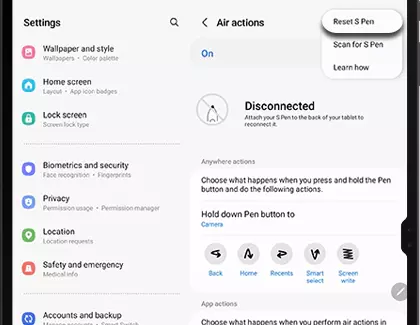
- Open de Instellingen app op je Galaxy Tab S8.
- Scroll naar beneden en tik op Geavanceerd Functies in de rechterzijbalk.
- Tik aan de linkerkant op S Pen.
- Selecteer Luchtacties bovenaan de pagina.
- Tik in de rechterbovenhoek op de drie verticale stippen.
- Tik in de vervolgkeuzelijst op S Pen resetten.
Het proces voor het resetten van uw S Pen duurt even en als u dit doet, worden al uw instellingen teruggezet naar hun standaardwaarden. Dit betekent dat nadat uw S Pen met succes aan uw tablet is gekoppeld, u de verschillende gebaren en Air Actions die u mogelijk hebt gewijzigd, moet doorlopen en aanpassen.